Comment créer une zone protégée de connexion pour votre site Web
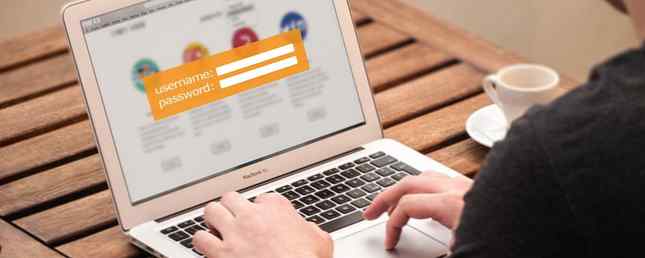
Vous avez appris à créer un site Web. Comment créer un site Web: Pour les débutants. Comment créer un site Web: Pour les débutants. Je vous guiderai tout au long du processus de création d'un site Web complet. Ne vous inquiétez pas si cela semble difficile. Je vous guiderai à travers chaque étape du processus. Lisez plus et lisez notre guide jQuery Un guide de base de JQuery pour les programmeurs Javascript Un guide de base de JQuery pour les programmeurs Javascript Si vous êtes un programmeur Javascript, ce guide de JQuery vous aidera à coder comme un ninja. Lire la suite . Et après? La création d’une zone protégée par un mot de passe pour votre site Web est essentielle pour protéger vos données. Heureusement, c'est plus facile que vous ne le pensez!
Commencer
Il existe de nombreuses façons de protéger un site Web avec un mot de passe. Vous pouvez configurer une base de données en ligne. Qu'est-ce qu'une base de données? [MakeUseOf explique] Alors, quelle est une base de données, de toute façon? [MakeUseOf explique] Pour un programmeur ou un passionné de technologie, le concept de base de données est quelque chose qui peut vraiment être pris pour acquis. Cependant, pour beaucoup de gens, le concept de base de données est un peu étranger… Lire la suite et coder votre propre système de connexion, ou vous pouvez utiliser un système de gestion de contenu tel que WordPress Comment configurer un blog WordPress auto-hébergé gratuit Comment configurer Un blog WordPress auto-hébergé gratuit Lire plus .
Aujourd'hui, je vais vous montrer comment protéger votre site Web avec un mot de passe en utilisant votre serveur Web..
Vous aurez besoin d'un serveur Web Apache pour suivre. De nombreux autres serveurs Web offrent des fonctionnalités similaires, mais les étapes de configuration nécessaires peuvent être différentes..

Apache est l'un des serveurs Web les plus populaires de la planète et, comme son nom l'indique, il sert des pages Web. Une phrase courante que vous avez peut-être entendue est LAMPE, qui signifie Linux, Apache, MySQL et PHP / Python / Perl. Vous n'avez pas besoin de langages de programmation ni de bases de données aujourd'hui, et vous n'avez pas besoin non plus de Linux: la variante Windows est appelée une WAMP empiler.
Il existe de nombreuses variantes, car de nombreux sites Web basculent vers des moteurs de base de données tels que PostgreSQL ou des serveurs Web tels que NGINX, mais LAMP est beaucoup plus facile à dire que LEMP, LAPP, LNMP ou LNPP; il peut donc être considéré comme un piège. -toute phrase.
Si vous utilisez un hébergement Web Les meilleurs services d'hébergement Web Les meilleurs services d'hébergement Web Vous recherchez le meilleur service d'hébergement Web adapté à vos besoins? Que ce soit pour un petit blog ou pour un site Web d'entreprise majeur, voici nos meilleures recommandations. Lire plus service pour exécuter votre site Web, vous êtes tous ensemble (à condition qu'il soit exécuté Apache). Si vous ne savez pas quel type d’hébergement vous avez besoin, consultez l’hébergement de site Web expliqué. Expliquez les différentes formes d’hébergement de sites Web [Expliquez la technologie] Découvrez les différentes formes d’hébergement de sites Web [Expliquez la technologie]. Si vous souhaitez développer ou expérimenter sur votre propre ordinateur, vous devez créer un environnement de développement Web virtuel. Créer un environnement de développement Web virtuel et un serveur. Créer un environnement de développement Web virtuel et un serveur. Comment équilibrer vos capacités multi-tâches avec votre besoin de développer des applications Web dans le contexte natif où elles seront exécutées? Entrez les machines virtuelles. Lire la suite .
Qu'est-ce qu'un fichier .htaccess?
Htaccess, ou accès hypertexte est un fichier de configuration. Il est utilisé pour configurer Apache selon vos besoins. Cela fonctionne répertoire par répertoire, vous pouvez donc avoir un ensemble de règles et de configurations pour votre hébergement multimédia et un autre ensemble totalement différent pour votre blog. Les fichiers Htaccess sont appelés ainsi après leur nom. Un fichier htaccess est un fichier texte appelé .htaccess. Remarquez comme il n’a pas de nom, mais l’extension s’appelle htaccess. Cela peut être masqué par défaut sous Windows. Découvrez donc comment afficher les fichiers et dossiers cachés. Comment afficher les fichiers et dossiers cachés dans Windows. Comment afficher les fichiers et dossiers cachés dans Windows. Nécessité de travailler avec un fichier ou un dossier masqué dans Windows. ? Voici comment les visualiser en quelques clics. Lisez plus dans Windows si vous rencontrez des problèmes.
Voici quelques-unes des choses intéressantes que htaccess peut faire:
- Bloquer les visiteurs de spam.
- Compressez les pages à la volée.
- Empêcher l'image de créer des liens.
- Servir des pages d'erreur personnalisées.
Vous avez peut-être vu des pages d'erreur par défaut. Ils font le travail, mais ont l'air assez basique:

Avec Apache, vous pouvez rendre ces pages beaucoup plus agréables, ainsi que de nombreuses autres fonctionnalités.!
Configurer htaccess
Maintenant que vous savez ce que c'est, configurons htaccess. Vous devez d’abord l’activer, ce qui se fait en modifiant la httpd.conf fichier, qui est un autre fichier de configuration Apache. Trouvez la ligne suivante:
Le chemin du répertoire (/ var / www / htdocs) correspond à l'emplacement de la racine de votre site Web. Cela peut être différent si vous l'avez changé. Modifier la ligne suivante suivante à partir de ceci:
AllowOverride NonePour ça:
AllowOverride AllRedémarrez Apache et vous serez maintenant prêt à utiliser vos fichiers htaccess. Si vous utilisez un fournisseur d'hébergement en ligne, vous devrez peut-être configurer ces options dans votre panneau de configuration en ligne..
Voici le code que vous devez mettre dans votre fichier htaccess:
AuthType Basic AuthName "Zone secrète MUO" AuthUserFile /.htpasswd Requiert un utilisateur valideEnregistrez ce fichier htaccess où vous voulez. Si vous le placez au niveau supérieur, votre site Web sera protégé par mot de passe. Vous pouvez également le placer dans un répertoire spécifique et le protéger uniquement..
Cela fait deux choses clés. le AuthName est présenté à tout utilisateur qui tente de se connecter. Dans ce cas, il est réglé sur “MUO Secret Area”, mais vous pouvez changer cela en tout ce que vous voulez. le AuthUserFile doit pointer sur un valide .htpasswd fichier. Ce fichier doit contenir une liste de noms d'utilisateur et de mots de passe au format suivant:
mot de passe de l'utilisateurC'est tout! Votre site Web ou votre répertoire est maintenant protégé par mot de passe. Voici à quoi cela ressemble lorsque vous êtes invité à fournir vos informations d'identification:

Votre navigateur contrôle l'apparence de cette zone de connexion. Il n'est donc pas possible de le configurer. Vous voudrez peut-être créer des mots de passe forts. Comment créer des mots de passe forts, dont vous vous souviendrez facilement Comment créer des mots de passe forts, que vous vous souviendrez facilement Lisez-en davantage et assurez-vous que le reste de la sécurité de votre site Web peut résister à des actions potentiellement néfastes.
Aller plus loin
Maintenant que vous connaissez les bases, examinons un exemple avancé. Dites que vous voulez donner à votre serveur Web Raspberry Pi Héberger votre propre site Web sur votre Raspberry Pi Héberger votre propre site Web sur votre Raspberry Pi Besoin de gérer un site Web, mais vous ne pouvez pas payer les frais d'hébergement? Une solution consiste à utiliser le Raspberry Pi de faible puissance, qui est plus que capable d’exécuter un logiciel de serveur Web de base. Lire Plus d'accès à votre répertoire protégé. Vous pouvez configurer le Pi pour fournir les informations de connexion correctes, mais il est encore plus facile d'autoriser un accès sans mot de passe pour une adresse IP spécifique..
Configurez votre Pi avec une adresse IP statique, puis remplacez l'exemple précédent par ce nouveau code:
AuthType Basic AuthName "Zone secrète MUO" AuthUserFile /.htpasswd Exiger un utilisateur valide Order deny, allow Deny de tous Autoriser de 127.0.0.1 Satisfaire toutCe code contient les mêmes instructions que dans l'exemple précédent, avec l'ajout de quelques lignes supplémentaires en bas. Le plus important est celui-ci:
Autoriser à partir de 127.0.0.1Cela indique à Apache d'autoriser l'adresse IP 127.0.0.1 accès sans mot de passe. Toute personne venant d'une adresse IP différente devra fournir un nom d'utilisateur et un mot de passe valides. Assurez-vous de remplacer 127.0.0.1 par l'adresse IP de votre Pi ou de tout autre périphérique auquel vous souhaitez fournir l'accès..
Voici la page d'erreur par défaut si vous ne vous connectez pas correctement ou n'avez pas l'adresse IP correcte

Conseils de performance
Htaccess est un excellent moyen de configurer diverses choses sur votre serveur Web, en particulier si vous n’avez pas beaucoup de contrôle sur le reste du serveur. Cependant, il est facile de s'emporter et de réduire considérablement les performances de votre site Web. Si vous le pouvez, envisagez d'utiliser PHP ou tout autre langage pour effectuer des tâches complexes, et enregistrez htaccess lorsque vos exigences sont plus réduites ou que vous n'avez pas le contrôle total du serveur..
Avez-vous appris quelque chose de nouveau aujourd'hui? Quelles sont vos astuces htaccess préférées? Faites-nous savoir dans les commentaires ci-dessous!
Explorez plus sur: mot de passe, développement Web.


